Word翻译功能怎么使用
- 浏览: 0
- |
- 更新:
Word是我们日常生活中经常会用到的办公编辑工具之一,有小伙伴知道Word翻译功能怎么使用吗,这里小编就给大家详细介绍一下Word翻译功能的使用方法,有需要的小伙伴可以来看一看。
使用方法:
方法一、右键翻译
1、首先打开文档,选中需要翻译的内容。
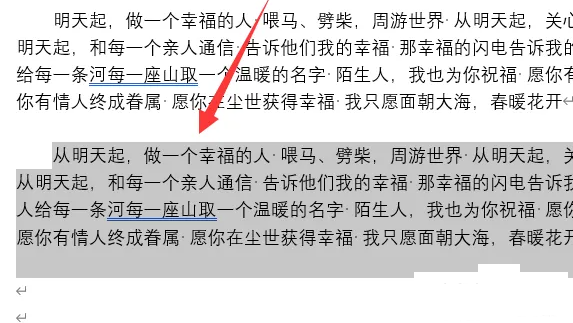
2、接着右击选择选项列表中的"翻译"。
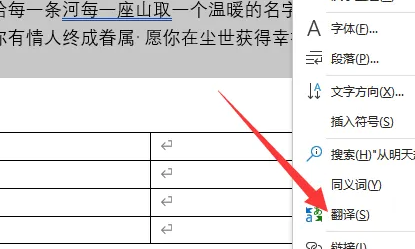
3、然后在给出的窗口中,可以选择将其翻译成中文或者是英文。
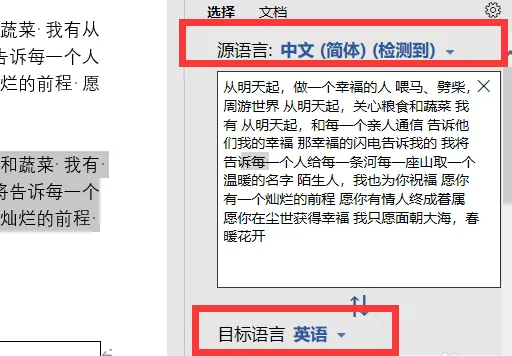
方法二、通过审阅菜单进行翻译
1、选中需要翻译的内容,点击上方工具栏中的"审阅"选项卡。
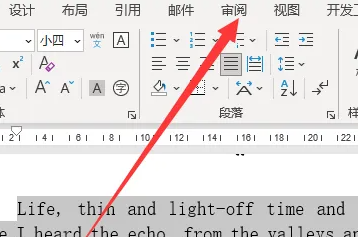
2、接着点击菜单栏中的"翻译"选项。
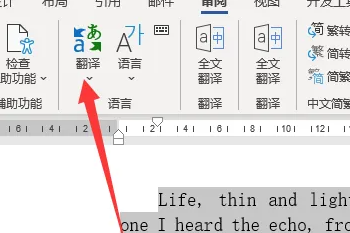
3、然后选择选项列表中的"翻译所选内容"即可。
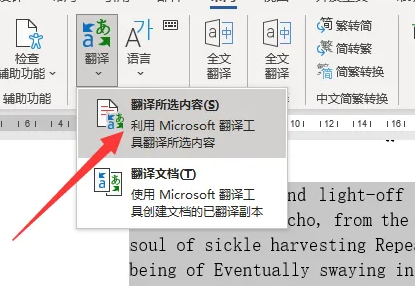
热门教程
- 1 win7 32位安装版
- 2 win7纯净版镜像64位
- 3 win7纯净版镜像32位
- 4 win7纯净版系统镜像iso
- 5 win7纯净版系统镜像32位
- 6 win7纯净版系统镜像64位
- 7 win7纯净版系统镜像
- 8 深度win7系统镜像
- 9 深度win7系统32位
- 10 深度win7系统64位


